Was sind Filterschlüssel und wie man sie in Windows ausschaltet?

- 4818
- 102
- Lana Saumweber
Wenn es um Zugänglichkeit geht, hat Microsoft viel Arbeit geleistet, um Menschen mit Behinderungen zu helfen.
Filtertasten ist eine solche Funktion, die Microsoft entwickelt hat, um Menschen mit physischen Problemen zu helfen, die Tastatur -Wiederholungsrate zu steuern und wiederholte Tastenanschläge zu ignorieren.
InhaltsverzeichnisIn diesem Artikel wird erläutert, welche Filterschlüssel sind und wie Sie sie ausschalten können.

Sticky Keys ist für diejenigen entwickelt, die nicht zwei oder mehr Schlüssel gleichzeitig halten können. Wenn Sie beispielsweise eine Tastaturverknüpfung verwenden müssen, die eine Kombination aus zwei oder mehr Tasten erfordert, können Sie klebrige Tasten gleichzeitig auf eine Taste drücken, anstatt mehrere Tasten gleichzeitig zu drücken.
Auf der anderen Seite ist Toggle Keys eine Zugänglichkeitsfunktion für Menschen mit kognitiven Behinderungen oder Sehstörungen. Wenn der Umschalttasten aktiviert ist, emittiert Window.
Wie Filterschlüssel funktionieren
Sie können Filterschlüssel über das einfache Zentrum für Access of Access oder Barrierefreiheit im Bedienfeld aktivieren.
Alternativ können Sie Filtertasten öffnen, wenn Sie die Schalttaste auf der rechten Seite Ihrer Tastatur acht Sekunden lang gedrückt halten und gedrückt halten.
Filtertasten sind den folgenden Standardeinstellungen zugeordnet:
- Slowkeys: Weist Windows an, Schlüssel zu ignorieren, die Sie für einen bestimmten Zeitraum nicht drücken und halten.
- Wiederholungen: Passt die Wiederholungsrate an oder deaktiviert sie.
- Bouncekeys: Weist Windows an, unbeabsichtigte Tastenanschläge zu ignorieren.
So schalten Sie Filterschlüssel aus
Wenn Sie eine verzögerte Ausgabe Ihrer Tastatur haben oder Ihre Windows -Taste nicht funktioniert, können Sie die Filtertasten ausschalten und das Problem beheben.
Schalten Sie die Filtertasten mit der richtigen Schalttaste aus
Die Schaltschlüssel auf Ihrer Tastatur wird verwendet, wenn Sie Großbuchstaben und alternative obere Zeichen eingeben. Sie können jedoch auch die richtige Schaltschlüssel verwenden, um Filterschlüssel zu aktivieren.
- Drücken Sie die Verschiebung nach rechts Schlüssel für acht Sekunden.

- Wählen Sie als nächstes die aus Deaktivieren Sie diese Tastaturverknüpfung in einfachen Zugriffstastatureinstellungen Verknüpfung.
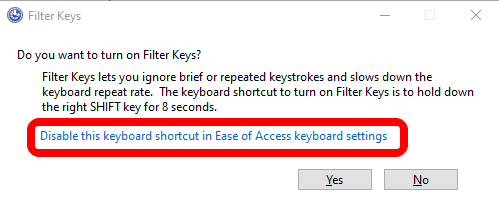
- Umschalten Verwenden Sie Filterschlüssel Zu Aus.
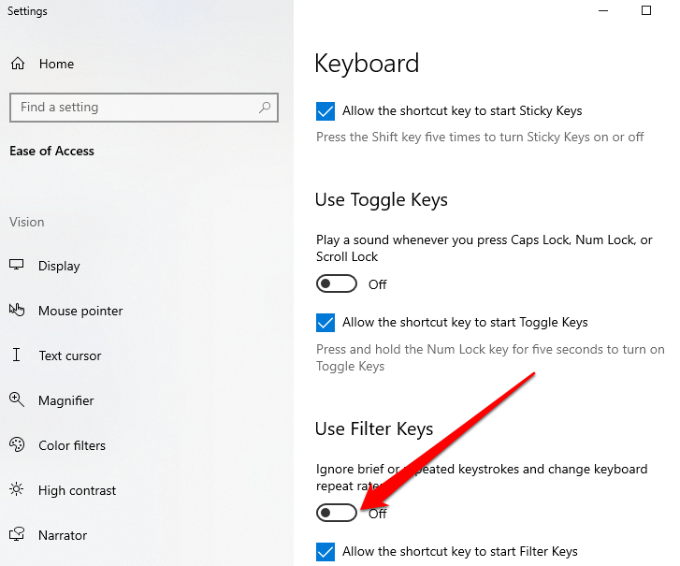
Schalten Sie die Filterschlüssel mithilfe der Windows -Einstellungen aus
Sie können auch die Windows -Einstellungs -App verwenden, um Filterschlüssel auszuschalten.
- Wählen Start > Einstellungen.
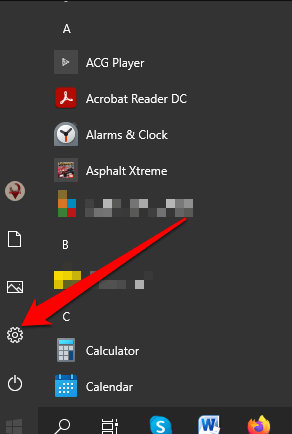
- Als nächstes wählen Sie Leichtigkeit des Zugangs.
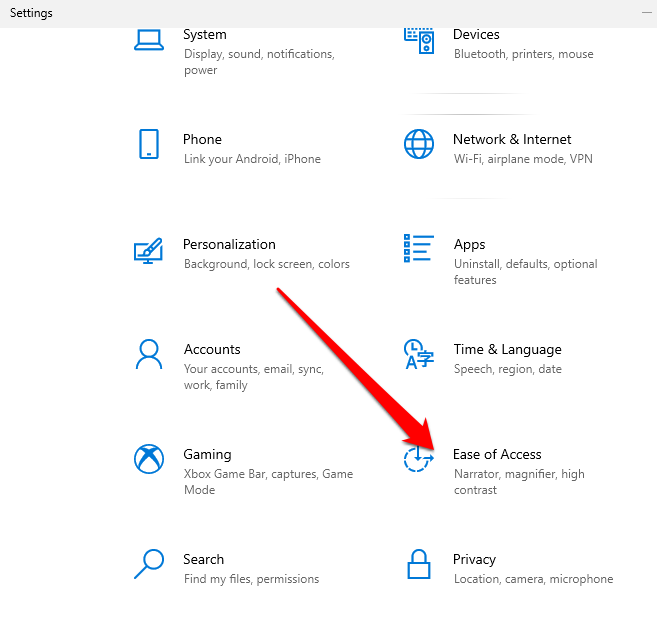
- Wählen Klaviatur aus dem rechten Bereich.
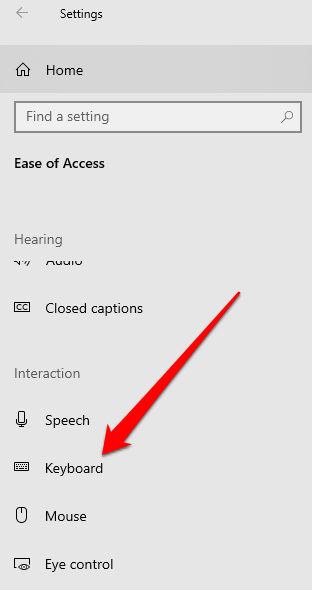
- Als nächstes wählen Sie Klaviatur und finde das Verwenden Sie Filterschlüssel Möglichkeit.

- Schalten Sie die Schaltfläche neben dem um Verwenden Sie Filterschlüssel Option, um es auszuschalten und die Einstellungs -App zu beenden.
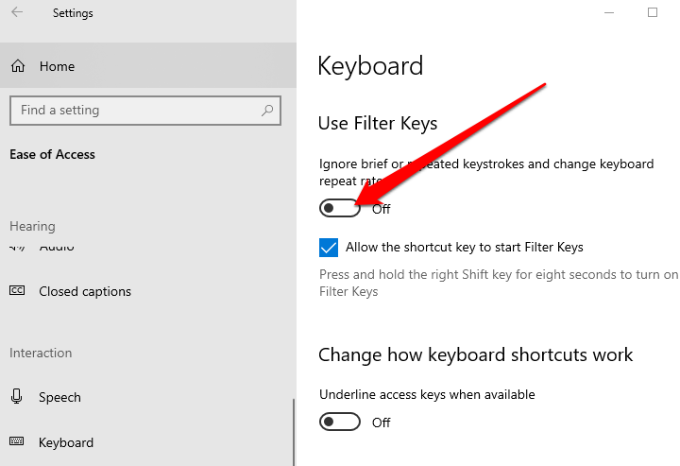
Sobald Sie die Filtertasten ausschalten, geben Sie etwas in ein Dokument ein und überprüfen Sie, ob die Tastatur noch zurückbleibt.
Schalten Sie die Filterschlüssel mit dem Bedienfeld aus
Im Windows -Bedienfeld können Sie Einstellungen ändern, die steuern und fast alles über die Aussehen und Funktionsweise von Windows nach Ihren Wünschen einrichten.
- Wählen Start > Schalttafel.
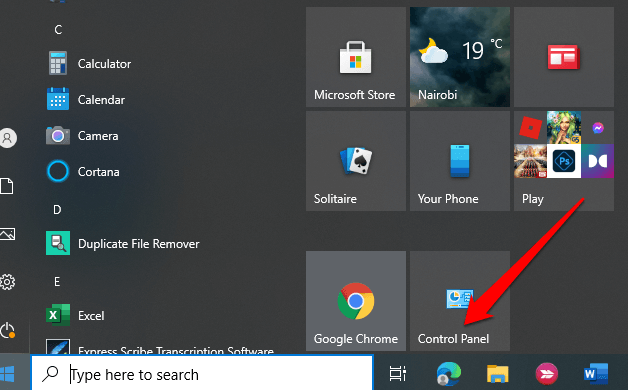
- Wählen Leichtigkeit des Zugangs.
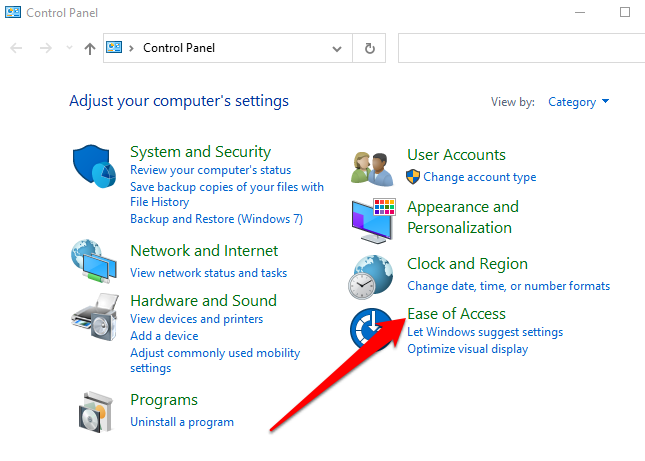
- Wählen Sie im nächsten Bildschirm die aus Ändern Sie die Funktionsweise Ihrer Tastatur Verknüpfung.
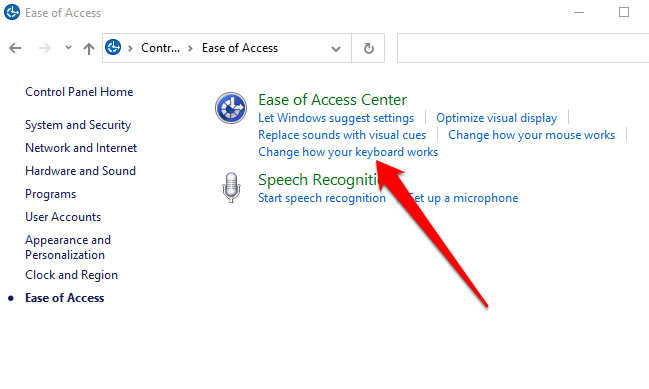
- Deaktivieren Sie die Schachtel neben Filterschlüssel einschalten So deaktivieren Sie die Funktion der Filterschlüssel und wählen Sie Anwenden.
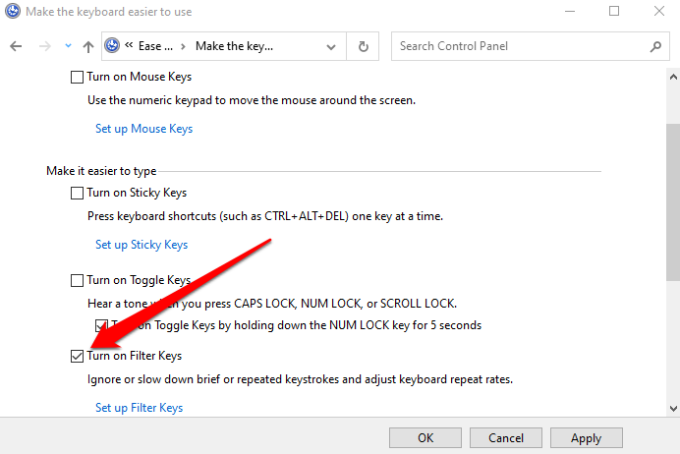
Schalten Sie die Filterschlüssel leicht aus
Die Filterschlüsselfunktion ist hilfreich, insbesondere für Menschen mit Handzittern und anderen physischen Problemen. Es ist jedoch auch einer der Ärger, die Sie bei der Verwendung Ihres Computers finden, wenn er versehentlich eingeschaltet wird.
Zum Glück können die Schritte in diesem Leitfaden Ihnen helfen, Filterschlüssel auszuschalten und den Ärger für immer loszuwerden.
- « OpenWrt vs. DD-WRT, die beste Open-Source-Router-Firmware, ist?
- Windows 11 -Suche funktioniert nicht? Probieren Sie diese 10 Korrekturen aus »

